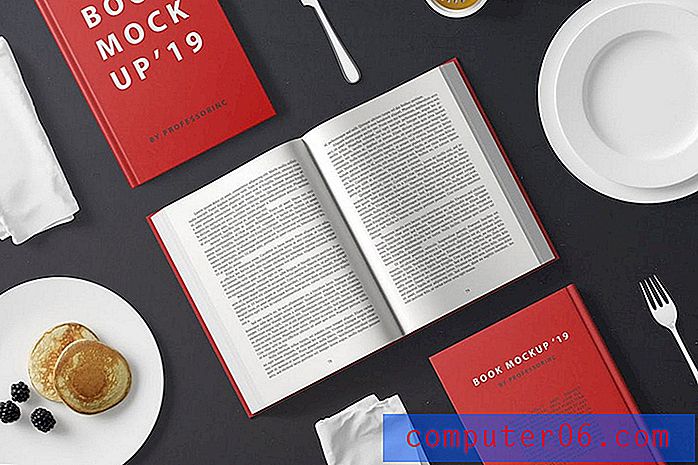So verwenden Sie die Seitennummerierung von Seite X von Y in Word 2013
Seitenzahlen sind ein wichtiger organisatorischer Bestandteil vieler Dokumente, und Ihre Schule oder Firma benötigt sie möglicherweise für jedes Dokument, das Sie einreichen. Während Sie möglicherweise mit dem Hinzufügen von Seitenzahlen in Word 2013 vertraut sind, müssen Sie diese möglicherweise in einem Format namens "Seite X von Y Seitennummerierung" hinzufügen.
Dieser Seitennummerierungsstil ist sowohl hilfreich, um die Position einer einzelnen Seite zu identifizieren, wenn die Seiten nicht mehr in Ordnung sind, als auch um dem Leser mitzuteilen, wie viele Seiten sich im Dokument befinden. In der folgenden Anleitung erfahren Sie, wie Sie den Nummerierungsstil „Seite X von Y“ in Word 2013 verwenden.
Verwenden der Seitennummerierung von Seite X von Y in Word 2013
Mit den Schritten im folgenden Artikel wird jeder Seite Ihres Word-Dokuments eine Seitennummerierung im Format "Seite X von Y" hinzugefügt. Dies ist hilfreich, um Ihre Leser auf die Gesamtzahl der Seiten im Dokument aufmerksam zu machen. Dies kann hilfreich sein, wenn das Dokument nicht gebunden ist oder wenn die Möglichkeit besteht, ihnen ein unvollständiges Dokument vorzulegen.
So verwenden Sie die Nummerierung von Seite X von Y in einem Word 2013-Dokument:
- Öffnen Sie das Dokument in Word 2013.
- Klicken Sie oben im Fenster auf die Registerkarte Einfügen .
- Klicken Sie im Bereich Kopf- und Fußzeile des Menübands auf die Schaltfläche Seitenzahl .
- Wählen Sie den Ort aus, an dem die Seitennummerierung angezeigt werden soll. Beachten Sie, dass Sie die Option für das Styling „Seite X von Y“ nicht haben, wenn Sie die Option Seitenränder auswählen.
- Scrollen Sie nach unten zum Abschnitt Seite X von Y und wählen Sie dann den Header-Speicherort aus, der Ihren Anforderungen entspricht.
Diese Schritte werden unten mit Bildern gezeigt -
Schritt 1: Öffnen Sie Ihr Dokument in Word 2013.
Schritt 2: Klicken Sie oben im Fenster auf die Registerkarte Einfügen .

Schritt 3: Klicken Sie im Bereich Kopf- und Fußzeile des Menübands auf die Schaltfläche Seitenzahlen .
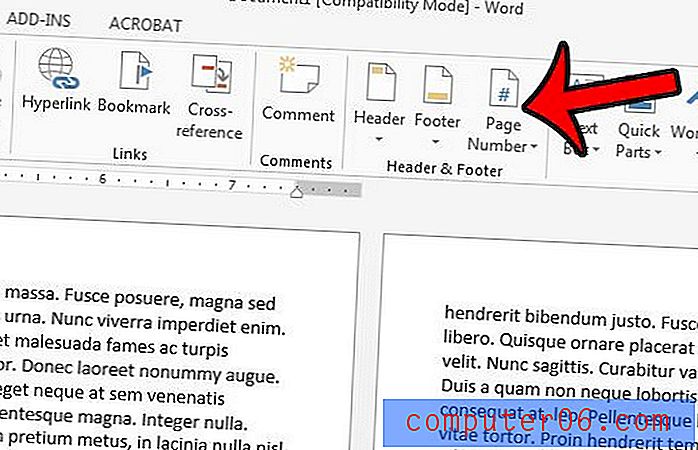
Schritt 4: Wählen Sie den Ort für die Seitenzahlen. Sie haben die Option "Seite X von Y" nicht, wenn Sie die Seitenränder als Ihren Standort auswählen.
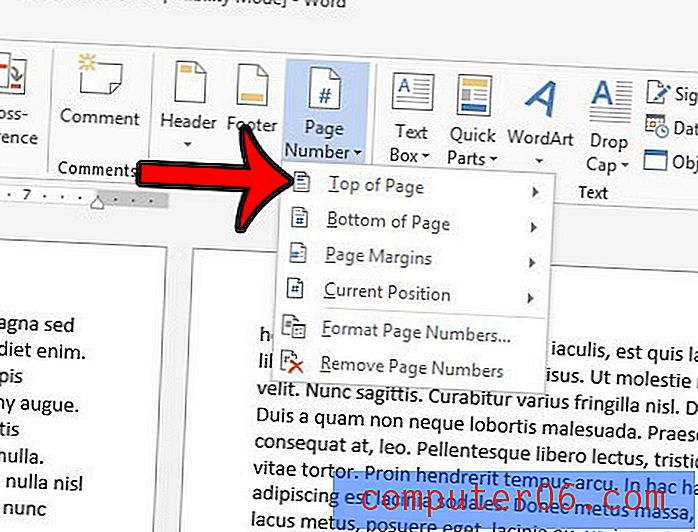
Schritt 4: Scrollen Sie zum Abschnitt Seite X von Y und wählen Sie die bevorzugte Position für die Seitenzahlen aus.
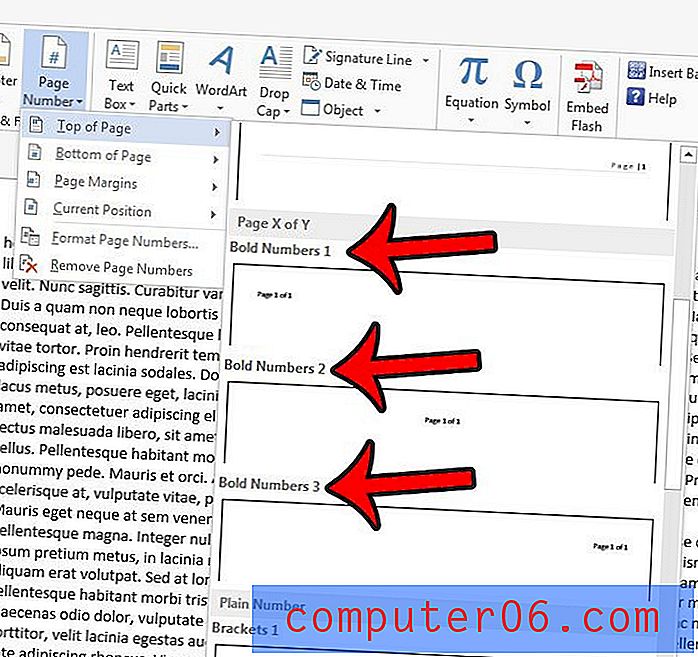
Wenn Sie die Option Seitenanfang oder Seitenende ausgewählt haben, sollte die Kopf- oder Fußzeile jetzt der aktive Abschnitt des Dokuments sein. Sie können die Formatierung Ihrer Seitenzahlen anpassen, indem Sie den Seitenzahlentext auswählen, dann auf die Registerkarte Start über dem Menüband klicken und die Schriftartoptionen anpassen. Wenn Sie fertig sind, können Sie zum Dokumentkörper zurückkehren, indem Sie auf der Registerkarte Design der Kopf- und Fußzeilentools auf die Schaltfläche Kopf- und Fußzeile schließen klicken.
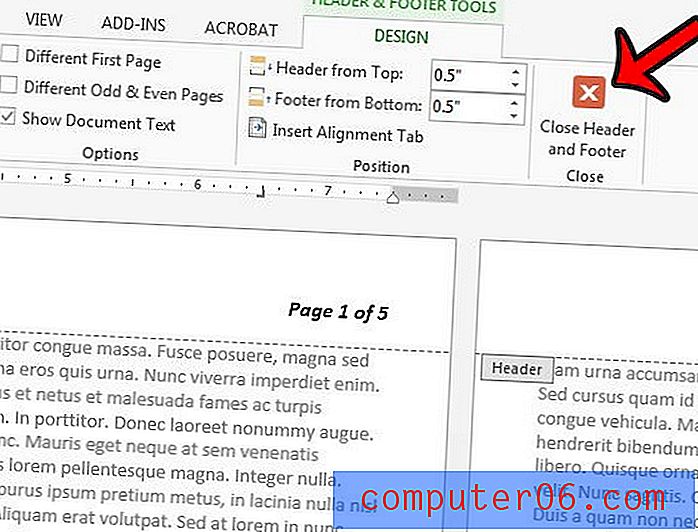
Microsoft Word 2013 verfügt über einige Bildbearbeitungswerkzeuge, die Sie direkt in Ihrem Dokument verwenden können. Erfahren Sie beispielsweise, wie Sie ein Bild in Word 2013 zuschneiden, um unerwünschte Teile des Bildes aus dem Dokument zu entfernen.